
- Autor John Day [email protected].
- Public 2024-01-30 11:34.
- Última modificação 2025-01-23 15:03.
SEM Jumpers! SEM fios! SEM solda! NO breadboard!
Pensando fora da caixa.
Então você quer mostrar o seu microcontrolador em conjunto com alguns modelos de periféricos adicionais muito rapidamente, antes que amigos ou parentes estejam a caminho …
Monte esta versão Fast & Easy de um jogo Simon "repita depois de mim" em poucos minutos. Embora monocromático (com todos os LEDs vermelhos). Tudo o que é necessário é ter estes em mãos: um microcontrolador Arduino (de preferência um Nano), um módulo com um conjunto de LEDs, um módulo de 4 botões e uma campainha, junto com um elástico de borracha.
Etapa 1: peças e montagem


Os módulos LED e tecla / botão podem ser encontrados aqui: www.ebay.com/itm/181563923440 (<$ 4) As campainhas estão disponíveis aqui: https://www.ebay.com/itm/281280117872 (<$ 2)
[trabalho em andamento] BTW: aqui está uma ferramenta útil que utiliza https://itty.bitty.site [trabalho em andamento]
Isso deve esclarecer tudo.
app leve
Mais informações.
Nano 3.0 https://www.ebay.com/itm/131517734419 (<$ 3)
Eu recomendo um pequeno elástico, então você não precisa enrolá-lo um monte de vezes para esticá-lo.
Outros Arduinos podem ser usados, mas podem exigir (ou permitir) locais diferentes dos módulos periféricos; e, como tal, alterações de atribuição de pinos no código usado. O Nano 3.0 é especialmente bom porque é uma pequena montagem, facilmente segurado e operado com uma mão.
A montagem é feita simplesmente conectando os módulos e fixando com o elástico. O buzzer piezo 'ativo' só funcionará se a polaridade estiver conectada corretamente. Observe que o (+) está inserido no D8 e o (-) no D11.
Os pinos do módulo chave K4-K3-K2-K1-GND vão diretamente para A1-A5. Veja a imagem acima.
Os pinos do módulo de LED GND-D1-D2-D3-D4-D5-D6 vão diretamente para D7-D6-D5-D4-D3-D2-GND respectivamente.
Etapa 2: como funciona
Os módulos de LED e chave devem normalmente ter um pino conectado ao aterramento. Para acomodar a ligação direta ao Nano, isso não acontece. Portanto, em vez disso, os pinos conectados ao 'GNDs nesses módulos são operados como saídas e configurados para' BAIXO '. O MCU (MicroControllerUnit) acionará suas saídas em até 30 ma. O que é suficiente para o banco de quatro (4) LEDs. Embora seja muito mais do que o necessário para os botões, não há problema, pois as saídas limitam a corrente (e só consomem corrente quando pressionadas). O módulo de LED possui resistores em linha que limitam ainda mais a corrente que passa por cada LED.
Transferências
Eu atualizei e modifiquei duas versões diferentes do jogo de luzes e sons do 'Simon' para trabalhar com este projeto. Os créditos das versões originais estão nas listas de fontes.
Um esboço (FastEasy_SimonSings) usa apenas um arquivo de inclusão ('pitches.h' para estar na pasta com ele). Enquanto o outro (FastEasy_SimonSays) usa a biblioteca 'Tone'. Portanto, você precisará de um ou de ambos, dependendo do (s) esboço (s) que escolher usar.
A biblioteca acima deve fazer parte do Arduino IDE por padrão. Se não, e você precisa de ajuda, aqui está Como instalar uma biblioteca.
Etapa 3: Brincando com a Assembleia
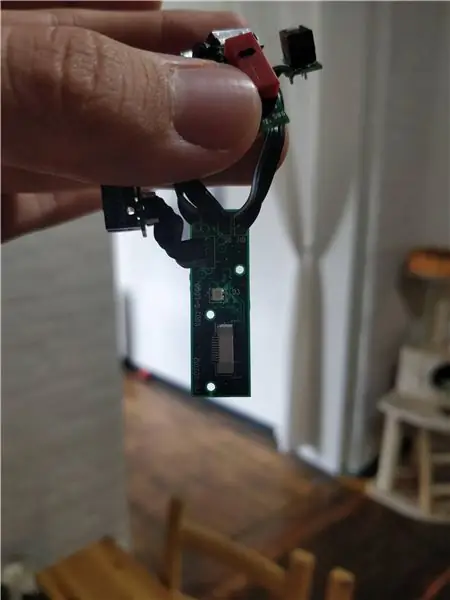
O jogo é bastante simples. Os arquivos de código-fonte contêm alguma documentação. Tudo o que você realmente precisa saber é que a versão automática 'Simon Says' começa com um flash. e a versão 'Simon Sings' começa com um padrão de 4, mas aguarda um pressionamento de tecla antes de iniciar cada rodada.
Você provavelmente encontrará os módulos LED e chave úteis para fazer outras provas de conceito de projeto rápido. Este projeto e o código associado funcionarão com um palestrante. Soará melhor, mas você não poderá fazer isso sem pelo menos alguns jumpers.
Observe que, à medida que esses esboços são codificados, um Nano 3.0 ou Uno funcionará (Plug-&-Play) diretamente, outros podem precisar usar diferentes conjuntos de pinos devido aos seus layouts físicos; e possivelmente algumas alterações de código.
Recomendado:
Crie um jogo 2D: 15 etapas
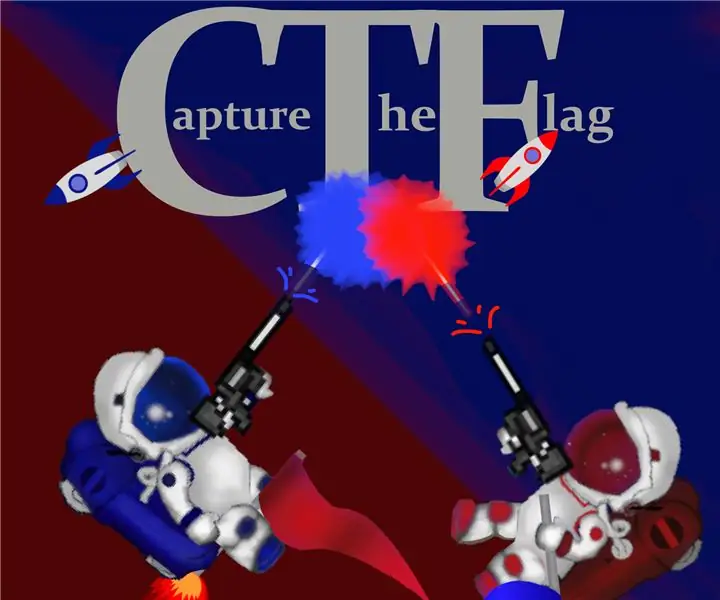
Crie um jogo 2D: Cansado de jogar? Por que você não faz um jogo? Este manual mostra como fazer um jogo 2D completamente simples … Usaremos o Unity Game Engine para projetar e criar nosso jogo 2D … e também usar o Microsoft Visual Studio para programar e Cr
Controlador de jogo DIY baseado em Arduino - Controlador de jogo Arduino PS2 - Jogando Tekken com gamepad Arduino DIY: 7 etapas

Controlador de jogo DIY baseado em Arduino | Controlador de jogo Arduino PS2 | Jogando Tekken com DIY Arduino Gamepad: Olá pessoal, jogar é sempre divertido, mas jogar com seu próprio controlador de jogo DIY personalizado é mais divertido. Portanto, faremos um controlador de jogo usando arduino pro micro neste instructables
Crie seu primeiro jogo de corrida: 10 etapas

Crie seu primeiro jogo de corrida: se você fez alguma programação em Python e queria escrever um jogo, pode ter no Pygame Zero. Neste tutorial, escreveremos um jogo de corrida simples
Crie seu próprio kit de jogo eletrônico: 7 etapas

Crie seu próprio kit de jogo eletrônico: Originalmente projetado para o Maker Faire pelo Grand Idea Studio, o " Construa seu próprio kit de jogo eletrônico " é um kit personalizado com o objetivo de apresentá-lo ao mundo da eletrônica e da soldagem. Quando montado com sucesso, o kit se torna
Crie uma unidade USB com tema de cartão de jogo: 7 etapas

Faça uma unidade USB com o tema Playing Card: Por favor, seja gentil, este é meu primeiro Instructable. Divirta-se! :) Cansado de seu antigo e chato USB Drive? A maioria deles não tem cores criativas; preto e branco são as cores usuais usadas para projetar esses dispositivos úteis. Não se canse mais! Nesta tutoria fácil
